Das Abspielen von Videos auf unseren Computern ist zu einer ziemlich verbreiteten Gewohnheit geworden, sowohl bei der Arbeit als auch zu Hause. Dafür, Windows bietet uns eine eigene Lösung an, wir können aber auch Programme von Drittanbietern installieren, wie z beliebt und beliebt VLC.
Es ist wahr, dass wir viele andere leistungsstarke ähnliche Alternativen verwenden können, die uns ebenfalls dabei helfen werden hör dir unsere lieblingsmusik an . Aus verschiedenen Gründen haben sich jedoch Millionen von Benutzern auf der ganzen Welt für den VideoLAN-Vorschlag entschieden. Denken Sie daran, dass es sich hier um ein Programm handelt, das wir auf mehreren Geräten und Plattformen verwenden können. Gleichzeitig bietet es uns eine Zuverlässigkeit und Stabilität bei der Wiedergabe von Inhalten, die für jedes Programm dieser Art unerlässlich wird.

Aber nicht nur das macht den Unterschied in dieser Anwendung aus. Sobald wir es heruntergeladen und auf unserem Computer installiert haben, haben wir alle möglichen Funktionen. Diese sind sowohl an Benutzer angepasst, die eine grundlegende Bedienung suchen, als auch an fortgeschrittene Benutzer, die maximale Kontrolle über den Player haben möchten. Um uns eine Vorstellung von all dem zu geben, wenn wir die VLC-Konfiguration Fenster werden wir sehen, dass es zwei Modi zur Anzeige von Parametern gibt, den reduzierten und den vollständigen. In den meisten Fällen werden wir uns für die erste entscheiden, aber auch die vollständige ist sehr nützlich, um das Beste aus der Anwendung herauszuholen.
Dies hat einen Nachteil, und zwar gibt es einige eingebaute Funktionen, die wir trotz jahrelanger Verwendung dieser Software nicht kennen. Als Beispiel dient der Fall, über den wir in diesen Zeilen sprechen werden.
Betrachten Sie ein Video Bild für Bild in VLC
Und es kann sein, dass wir zu einem bestimmten Zeitpunkt müssen Videoinhalte vorantreiben, ohne Details zu verlieren . Es ist offensichtlich, dass wir dies erreichen werden, wenn wir Frame für Frame voranschreiten. Obwohl es keine bekannte Funktion ist, wie könnte es anders sein, ermöglicht uns dieses Programm, dies einfach zu tun. Tatsächlich zeigen wir Ihnen im Folgenden zwei Möglichkeiten, damit Sie die für Sie bequemste auswählen können.
Es muss gesagt werden, dass wir in erster Linie eine direkte Tastenkombination haben, die es uns ermöglicht, reproduzieren Sie das geladene Video Bild für Bild . Egal, ob der Inhalt läuft oder pausiert, um dies zu erreichen, was wir kommentieren, müssen wir nur drücke die E-Taste . In diesem Moment und nachdem wir wiederholt darauf geklickt haben, sehen wir jeden Frame des Videos unabhängig.
Obwohl dieses System recht komfortabel ist, haben wir die Möglichkeit, eine Schaltfläche in die Programmoberfläche integrieren um darauf zuzugreifen, wenn wir es brauchen. Dazu greifen wir auf die Menüoption Tools / Benutzeroberfläche anpassen zu. In der Liste der unten angezeigten Funktionen müssen wir diejenige suchen, die Frame für Frame sagt.
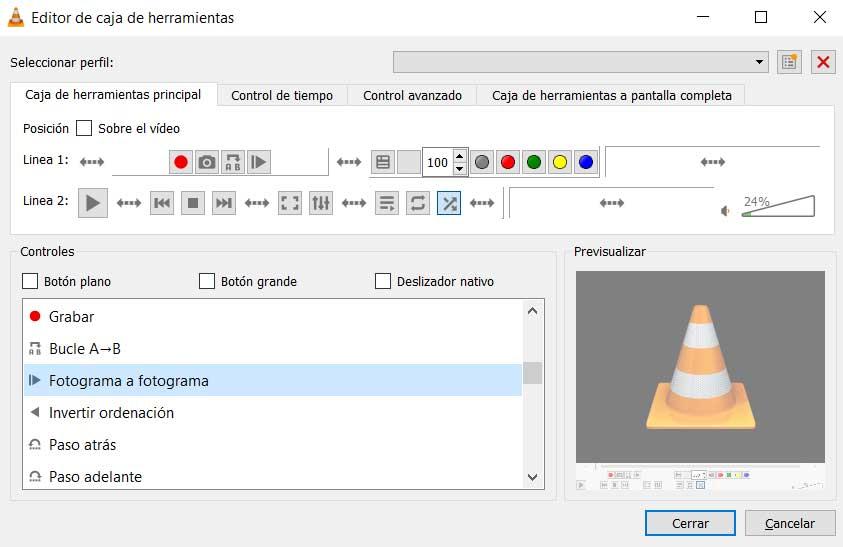
Zum Abschluss müssen wir nur noch Platzieren Sie diese Schaltfläche, indem Sie sie mit der Maus ziehen , an der gewünschten Stelle in Zeile zwei. Auf diese Weise haben wir es und wir werden es immer im Blick haben, um kein einziges Detail der abgespielten Videos zu verpassen.
